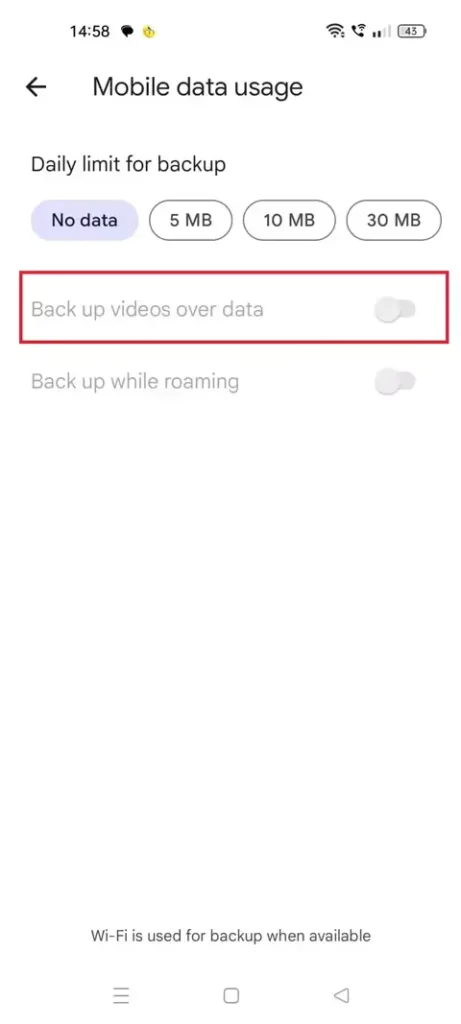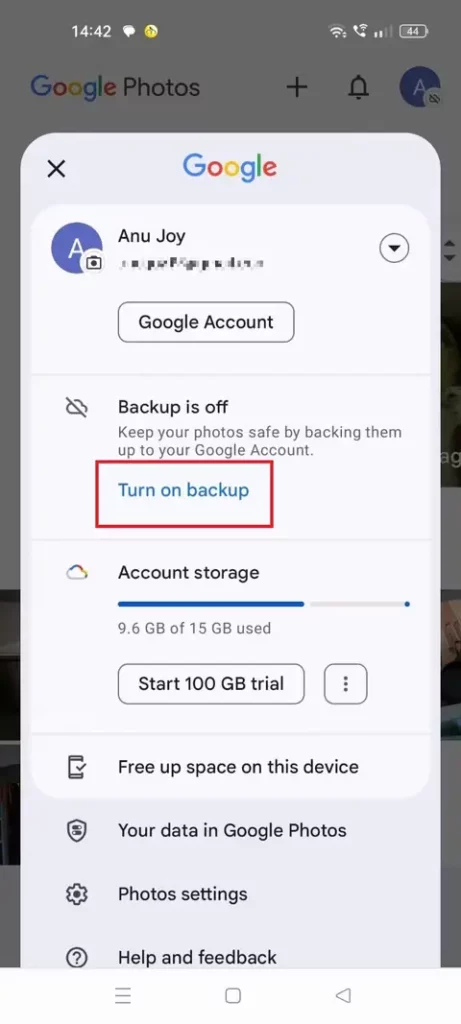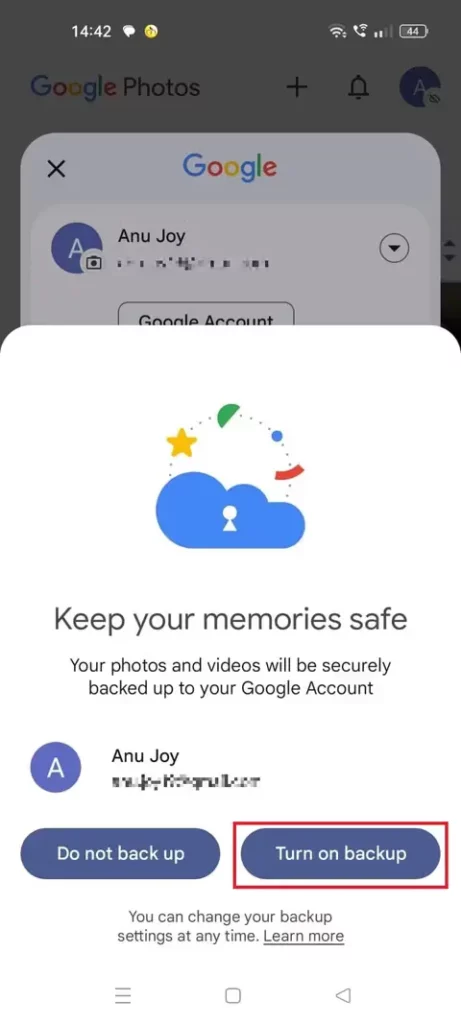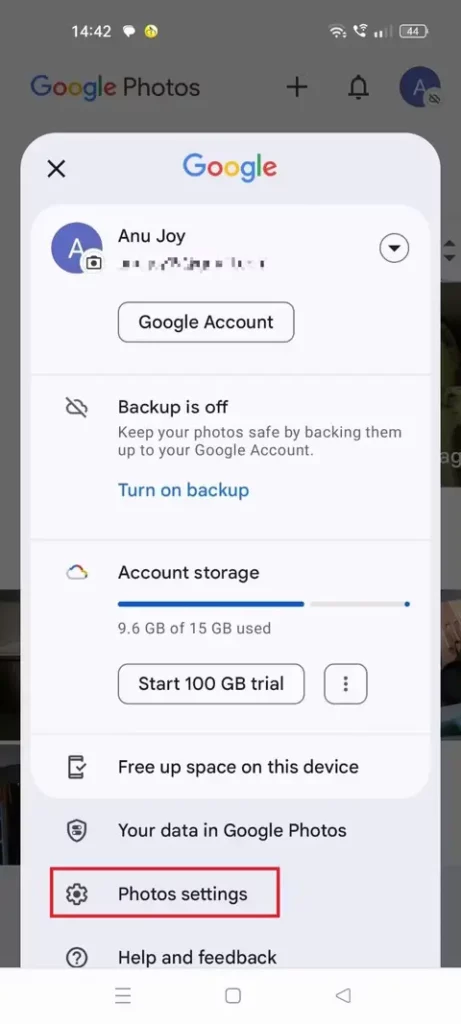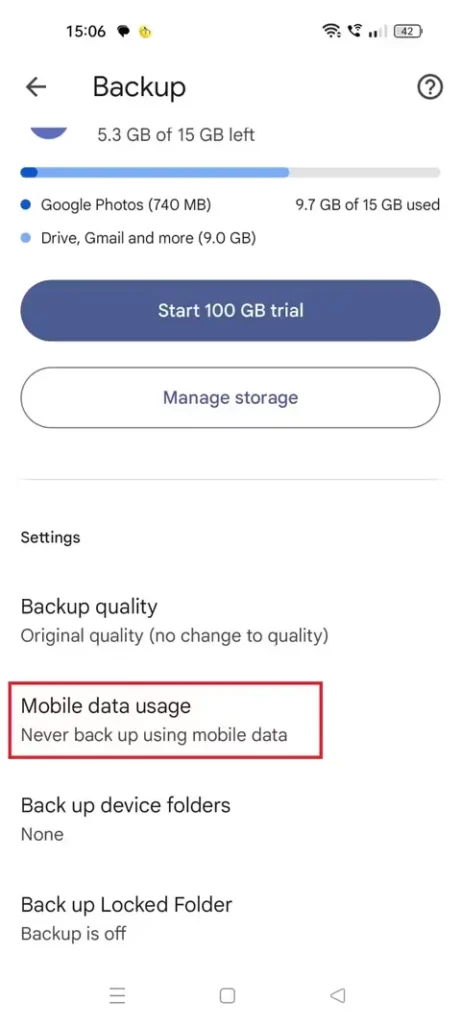نحوه دسترسی و همگامسازی Google Photos در تمام دستگاهها
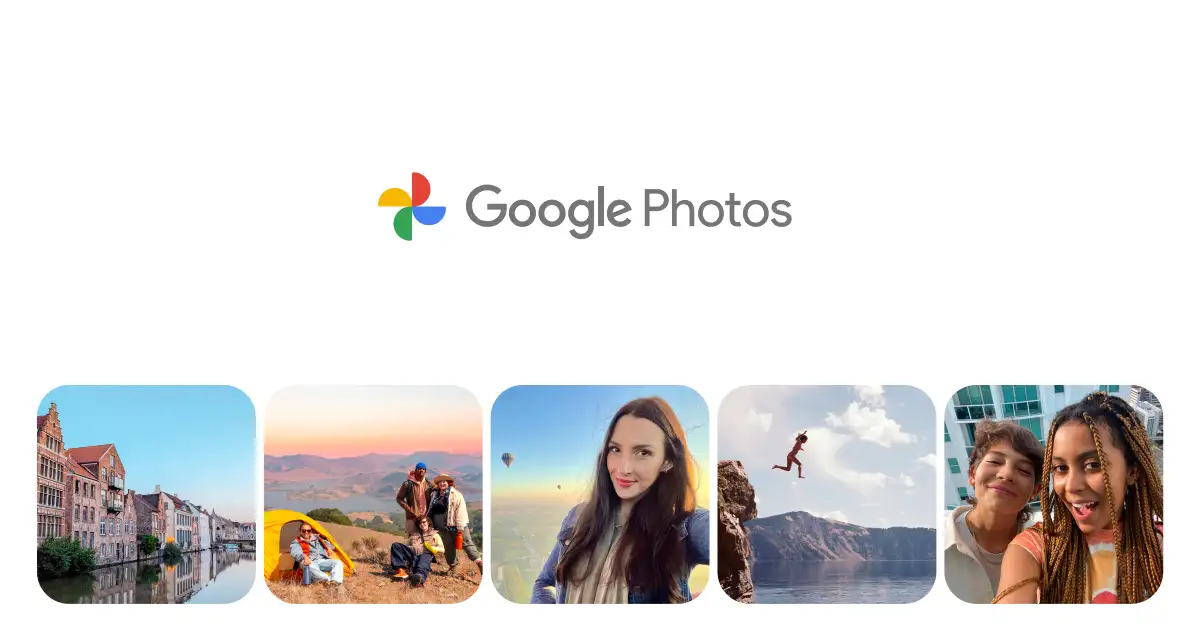
Google Photos یکی از محبوبترین برنامههای گالری است که به لطف ویژگیهای مفید خود مانند پشتیبانگیری ابری، ویرایش تصاویر و سازماندهی آسان عکسها و ویدیوها، مورد توجه کاربران قرار گرفته است. این برنامه قابلیت اجرا بر روی دستگاههای مختلف از جمله گوشیهای اندروید، تبلتها، آیفون، مک و رایانههای شخصی را دارد. در این مقاله، نحوه دسترسی به Google Photos در دستگاههای مختلف را توضیح خواهیم داد.
همگامسازی Google Photos بین دستگاهها
Google Photos به شما این امکان را میدهد که پس از پشتیبانگیری از تصاویر و ویدیوهای خود، به آنها از هر دستگاهی که استفاده میکنید، دسترسی داشته باشید. برای شروع، تنها کافی است وارد حساب Google خود شوید و همگامسازی را فعال کنید. پس از انجام این کار، عکسها و ویدیوهای شما به صورت خودکار در دستگاههای مختلف شما قابل مشاهده خواهند بود.
گوگل به طور پیشفرض ۱۵ گیگابایت فضای ذخیرهسازی رایگان ارائه میدهد، اما در صورت نیاز به فضای بیشتر، میتوانید اشتراک Google One را خریداری کنید. با مراجعه به وبسایت Google One، میتوانید جزئیات مربوط به فضای ذخیرهسازی خود را بررسی کنید.
فعال کردن همگامسازی خودکار در Google Photos
برای فعال کردن همگامسازی خودکار تصاویر و ویدیوها در Google Photos، مراحل زیر را دنبال کنید:
- برنامه Google Photos را باز کنید و وارد حساب Google خود شوید.
- روی آیکون پروفایل خود در بالای صفحه کلیک کنید.
- گزینه Turn on backup را انتخاب کنید و همگامسازی خودکار را فعال کنید.
پشتیبانگیری دستی در Google Photos
در صورتی که نمیخواهید از همگامسازی خودکار استفاده کنید، میتوانید از روش پشتیبانگیری دستی نیز بهره ببرید. برای این کار:
- برنامه Google Photos را باز کنید.
- روی تصویری که میخواهید از آن پشتیبان بگیرید ضربه بزنید.
- آیکون ابر را برای شروع پشتیبانگیری انتخاب کنید.
دسترسی به Google Photos از هر گوشی
در گوشیهای اندرویدی، Google Photos به طور پیشفرض نصب شده است. اما اگر دستگاه شما آن را ندارد، میتوانید این برنامه را از Google Play دانلود کنید. همچنین کاربران آیفون و آیپد میتوانند این برنامه را از Apple App Store دریافت کنند. پس از نصب، وارد حساب Google خود شوید و مجوزهای لازم برای دسترسی به تصاویر و ویدیوها را به برنامه بدهید.
دسترسی به Google Photos از رایانه شخصی یا مک
برای مشاهده یا دانلود تصاویر خود در رایانه، کافی است به وبسایت Google Photos مراجعه کنید و وارد حساب Google خود شوید. پس از ورود، میتوانید تصاویر و ویدیوهای خود را مشاهده، ویرایش و یا حذف کنید.
احیای خاطرات با Google Photos
Google Photos به شما این امکان را میدهد تا خاطرات خود را در هر دستگاهی زنده نگه دارید. از ویژگیهای هوش مصنوعی مانند پاککن جادویی و ویرایشگر جادویی استفاده کنید تا تصاویر خود را بهبود بخشید. همچنین میتوانید از قابلیت ساخت کلاژ برای جمعآوری تصاویر تعطیلات خود استفاده کنید و آنها را با دوستان و خانواده به اشتراک بگذارید.